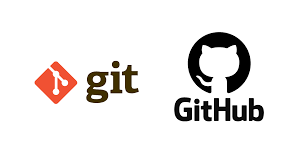
SSH 원격 접속이란
SSH는Secure Shell의 줄임말로 보안이 강화된 안전한 방법으로 정보를 교환하는 방식을 의미.SSH는 기본적으로프라이빗 키(Private Key)와퍼블릭 키(Public Key)를 한 쌍으로 묶어서 컴퓨터를 인증함.퍼블릭 키는 외부로 공개되는 키이고,프라이빗 키는 아무도 알 수 없게 사용자 컴퓨터에 저장되는 키임. 사용자 컴퓨터에서SSH 키 생성기를 실행하면 프라이빗 키와 퍼블릭 키가 만들어짐.SSH 원격 접속은프라이빗 키와퍼블릭 키를 사용해 현재 사용하고 있는 기기를 깃허브에 인증하는 방식임. 예를 들어, 서버 환경에서 깃허브 저장소에 접속해야 한다면 서버 자체를 깃허브에 등록하고, 개인 노트북으로 접속한다면 노트북을 깃허브에 등록해둠. 이렇게 하면 터미널 창을 이용할 수 있는 상태라면 언제 어디서든 깃허브에 접속할 수 있음. 또 터미널 창에서 깃허브를 사용하다 보면 아이디와 비밀번호를 요구하는 경우가 많은데,SSH접속 방법을 사용하면자동 로그인 기능을 통해 이러한 번거로움을 줄일 수 있음.
SSH 키 생성하기
① 터미널 창에서 홈 디렉터리로 이동. 아래 명령을 입력하면, SSH 키가 저장되는 디렉터리 경로(/c/User/.../.ssh/id_rsa)가 표시되면서 파일 이름을 입력하라고 함. SSH 키가 저장되는 디렉터리는 .ssh임을 확인할 수 있음. 파일 이름은 입력하지 않고 Enter
ssh-keygen

② Enter를 더 클릭하면 아래와 같이 화면에 SSH를 통해서 다른 컴퓨터에 접속할 수 있는 비밀번호가 생성. /id_rsa 파일이 프라이빗 키이고, /id_rsa.pub 파일이 퍼블릭 키 임.
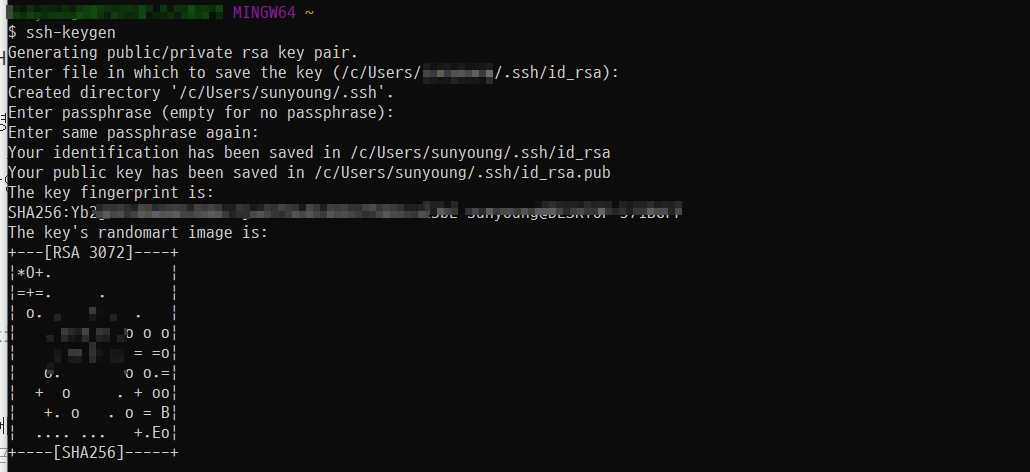
③ 키들이 저장되었는지 확인.
cd ~/.ssh
ls -la
깃허브에 퍼블릭 키 전송하기
① SSH 키를 만들면 먼저 퍼블릭 키 를 깃허브에 올려야 함. cat 명령을 사용해서 파일을 열어보기
cd ~/.ssh
cat id_rsa.pub
② 몇 줄에 걸친 긴 문자열이 나타남. 이 내용을 깃허브 서버에 올려야 함. 전체를 선택하여 Copy
③ 웹 브라우저에서 깃 허브에 접속한 후 로그인함. 그리고 화면 오른쪽 위에 있는 사용자 아이콘을 누른 후 Settings > SSH and GPG keys > New SSH Key > Title 입력 > Key 항목에서 복사한 퍼블릭 키 값을 붙여넣기 > Add SSH key
※ SSH 중 퍼블릭 키는 여러 개를 등록할 수 있기 때문에 Title 항목에는 현재 등록하는 SSH 퍼블릭 키를 쉽게 알아볼 수 있도록 제목을 붙임.
※ 키를 복사-붙여넣기 할 때 불필요하게 빈 칸이나 빈 줄이 끝에 추가되지 않도록 주의.
④ 아래와 같이 비밀번호 입력창이 생성됨. 깃허브 비밀번호를 입력한 후 Comfirm password 클릭하면 깃허브에 SSH Key가 저장된 것을 확인할 수 있음.
SSH 주소로 원격 저장소 연결하기
① 깃허브 사이트에서 화면 오른쪽 위에 있는 + > New repository > 저장소 이름 입력 > Create repository 클릭하며 저장소 만듦.
② 저장소가 만들어지면 HTTPS 주소 가 나타남. SSH 클릭 > 주소 복사
③ 프롬프트에서 홈 디렉터리에 connect-ssh 저장소를 만든 후 해당 디렉터리로 이동. 원격 저장소를 연결하는 방법은 HTTPS 주소를 사용할 때와 동일함.
※ 복사한 주소를 붙여넣기 할 때에는 오른쪽 마우스만 클릭하면 됨.
cd ~
git init connect-ssh
cd connect-ssh
git remote add origin 복사한 주소 붙여넣기
gir remote -v

이렇게 완료가 되면 원격 저장소를 사용하는 동안 로그인 정보를 요구하지 않기 때문에 좀 더 편하게 push 나 pull 을 할 수 있음.

